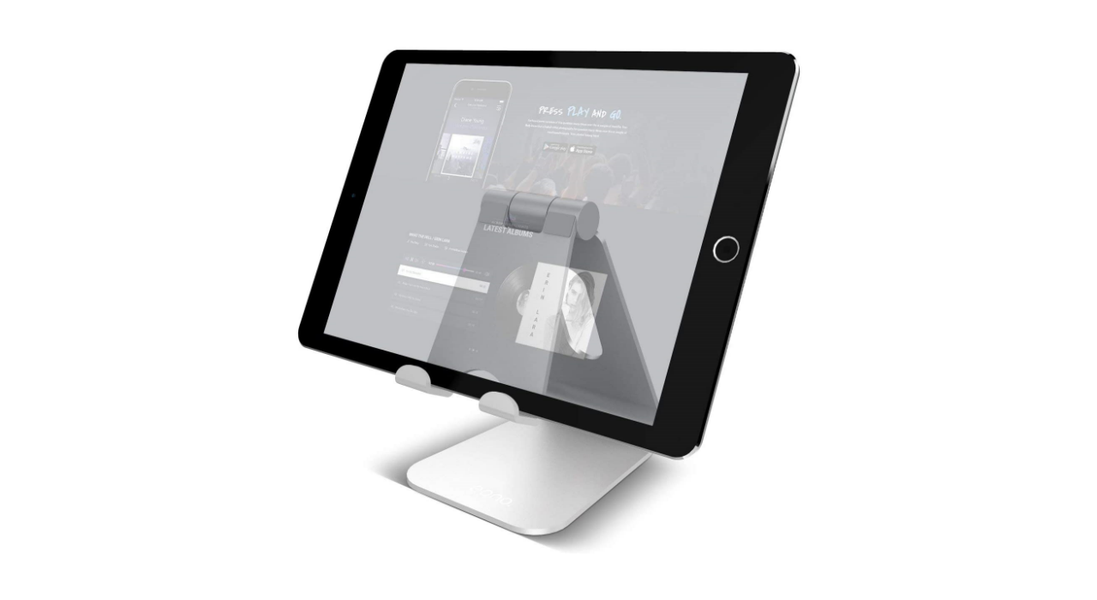„Apple Watch“ yra įrenginys, galintis mus išgelbėti daugeliu atvejų, išėmus „iPhone“ iš kišenės, kad galėtume atlikti tokius veiksmus, kaip atsiliepti į skambutį, išsiųsti žinutę, pakeisti klausomą dainą ar net sekti „Maps“ pažymėtu maršrutu. . Šiandien norime jums pasakyti, kaip galite valdyti savo kalendoriaus įvykius nuo riešo, žinoma, ačiū Apple Watch pagalbai.
Ko reikia norint tvarkyti kalendorių iš „Apple Watch“?
„Apple Watch“ priklausomybė nuo „iPhone“ yra didelė, nors „Apple“ bandė padaryti jį nepriklausomą su LTE modeliu, tiesa ta, kad tai yra įrenginys, kuris, jei nenaudojate „iPhone“, neturi prasmės. Tokiu atveju priklausomybė tampa akivaizdi, nes jums reikia iPhone, kad galėtumėte pridėti skirtingus kalendorius prie savo Kalendoriaus programos ir tvarkyti jų įvykius iš savo Apple Watch. Taigi, tarkime, kad pirmasis reikalavimas, į kurį turite atsižvelgti, kad galėtumėte tvarkyti savo įvykius iš „Apple Watch“, yra turėti „iPhone“, o antrasis reikalavimas – turėti skirtingus kalendorius prie „Calendar“ programos ir „iPhone“. .

Ką galite padaryti naudodami „Apple Watch“ kalendoriaus programą?
Kai sukonfigūravote visus savo kalendorius „iPhone“ programoje „Calendar“, galimybė su jais bendrauti naudojant „Apple Watch“ yra labai didelė ir iš tikrųjų praktiškai viską galite padaryti iš savo riešo.
Žiūrėti įvykius
Akivaizdu, kad jei atidarysite Kalendoriaus programą savo Apple Watch, galėsite peržiūrėti visus laukiančius įvykius iš riešo, todėl turite atlikti šiuos veiksmus:
- „Apple Watch“ atidarykite Kalendoriaus programą.
- Pasukite „Digital Crown“, kad slinktumėte per būsimus įvykius.
- Palieskite įvykį, kad pamatytumėte išsamią informaciją apie jį.
Papildomai duodame patarimą, tai yra, jei norite eiti į kitą renginį, rekomenduojame paliesti laiką, esantį viršutiniame dešiniajame kampe.

Keisti kalendoriaus rodinį
Kalbant apie galimybę matyti savo kalendorių ir jame suplanuotus įvykius, „Apple Watch“ siūlo iki 3 skirtingų būdų tai padaryti: netrukus pasirodys, sąrašas ir diena. Tokiu būdu galėsite pasirinkti tą, kuris yra produktyvesnis arba estetiškai gražesnis . Norėdami tai padaryti, tiesiog atidarykite „Apple Watch“ nustatymų programą, palieskite „Calendar“ ir pasirinkite vieną iš trijų parinkčių.
Jei norite matyti viso mėnesio kalendorių, tiesiog bakstelėkite bet kurio dienos kalendoriaus viršutinį kairįjį kampą, o norėdami grįžti į dienos rodinį iš mėnesio rodinio, tiesiog bakstelėkite ekraną. Norėdami pereiti iš vienos dienos į kitą ir esate dienos rodinyje, turite braukti kairėn, jei norite grįžti atgal, arba dešinėn, jei norite eiti pirmyn. Dabar, jei esate sąrašo arba būsimo rodinyje, pasukite skaitmeninį karūną.

Pridėti, ištrinti arba keisti įvykį
Akivaizdu, kad naudodami „Apple Watch“ galite ne tik peržiūrėti savo kalendorių, bet ir jį modifikuoti, sukurdami naują įvykį, ištrindami arba redaguodami.
- Sukurkite įvykį: norėdami sukurti įvykį turėsite naudoti „Siri“, tereikia paprašyti jos sukurti įvykį ir jis bus paruoštas savo kalendoriuje.
- Ištrinkite įvykį: norėdami ištrinti įvykį, pirmiausia turite jį sukurti patys, jei jis atitinka šį reikalavimą, tereikia paliesti tą įvykį savo Apple Watch ekrane, pasirinkti Delete ir pasirinkti Delete element.
- Redaguoti įvykį: kaip minėjome, Apple Watch priklausomybė nuo iPhone yra labai didelė kai kuriuose šio įrenginio naudojimo taškuose, ir tai yra vienas iš jų, tikrai negalite redaguoti jokio įvykio iš Apple Watch, turite pasinaudoti iPhone.
Atsakykite į kalendoriaus kvietimą
Jei gaunate kvietimą prisijungti prie bet kurio kalendoriaus, taip pat galite atsakyti į jį naudodami „Apple Watch“.
- Jei pranešimą matote vos tik jį gavus, slinkite žemyn ir bakstelėkite Priimti, Galbūt arba Atmesti.
- Jei pranešimą pamatysite vėliau, bakstelėkite pranešimą sąraše, tada slinkite, kad į jį atsakytumėte.
- Jei jau esate Kalendoriaus programoje, bakstelėkite įvykį, kad atsakytumėte.
Be to, galite susisiekti su renginio organizatoriumi, bakstelėdami jo vardą renginio informacijoje ir pasirinkę parinktį susisiekti su juo telefonu, žinute, el. paštu arba racija. Taip pat galite išsiųsti jiems el. laišką bakstelėdami įvykį, slinkdami į apačią ir bakstelėdami Send Mail.

Gaukite nuorodas į įvykį
Jei į įvykį įtraukta įvykio vieta, „Apple Watch“ gali jums padėti, nurodydama, kaip nuvykti į paskirties vietą. Norėdami tai padaryti, atidarykite Kalendoriaus programą, bakstelėkite įvykį ir pasirinkite adresą.
Be to, jei įvykis apima vietą, taip pat galite sukonfigūruoti „Apple Watch“ taip, kad jis praneštų jums, kai turite laiku palikti vietą, kur turite atvykti į įvykį, atsižvelgiant į numatomą kelionės laiką ir eismo sąlygas. Norėdami nurodyti konkretų laiko intervalą, atlikite šiuos veiksmus:
- Atidarykite Kalendoriaus programą savo iPhone.
- Bakstelėkite įvykį.
- Pasirinkite Įspėjimas ir pasirinkite kitą intervalą.